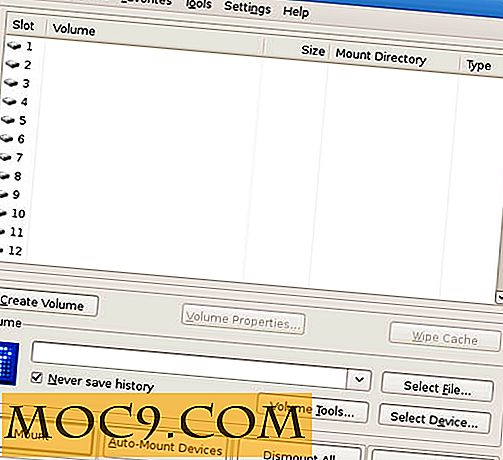Bruke Kate som en webredigerer
Det er mange applikasjoner der ute som gir prosjektbaserte webutviklingsverktøy og svært funksjonsrike grensesnitt, men noen ganger trenger du bare en god tekstredigerer. For de tidene er det få redaktører som kan stå opp til KDE-kraftverket kalt Kate.
Kate er et tekstredigeringsprogram med flere dokumenter (MDI), tilgjengelig for både KDE 3 og 4. Den kjører på flere Linux og Unix-lignende plattformer, Mac OS X og Windows. Den inneholder også en komponent kalt KatePart, som går i mange andre KDE-programmer, inkludert Quanta + (kun på KDE 3), KWrite, Konqueror og Kdevelop. Kate gir syntaxutheving for over 120 tekstformater, noe som gjør det perfekt for hvilket programmeringsspråk du velger.
HTML redigering

Kate vil markere HTML-markup og understreke feil, spesielt når du glemmer å lukke en tagg. Det vil også gruppere tekst innenfor koder, slik at du kan se hvilket innhold som er der. Det vil vise sammenleggbare markører, små piler på siden, som du kan bruke til å kollapse eller utvide en tag og innholdet. For å veksle sammenleggingsmarkører trykker du på F9. Derfor, hvis du koder i XHTML, må du sørge for å bruke XML-uthevet snarere enn HTML. Det vil da markere enkeltkoder som ikke er lukket med piler.

Slik aktiverer du XML-utheving:
1. Klikk på Verktøy i hovedmenyen
2. Naviger til "Marker", "Markup", og til slutt til "XML".
Du kan også gjøre det samme for PHP og andre webspråkspråk. Kate vil generelt markere alle disse, slik at du vanligvis lar innstillingene gå til standard.
Kate inneholder en dynamisk ordlisterfunksjon, nyttig for dokumenter med store mengder tekst. Slå den på eller av med F10. Trykk F11 for å veksle linje tall, og du vil legge merke til at en innpakket linje har symboler som indikerer at den fortsatt er en del av forrige linje.
Flere dokumenter
Med Kate kan du redigere flere dokumenter samtidig. Den venstre kolonnen viser listen over de åpnede filene, og du kan flytte gjennom dem ved å klikke på filen du vil redigere, ved å klikke på frem- eller bakknappene, eller ved å holde Alt-tasten nede og trykke på venstre eller høyre pil. Kontroll + S vil lagre ditt nåværende dokument, og Control + L vil lagre alle åpne dokumenter.
Sessions
Kate har en praktisk funksjon kalt "Sessions" som gjør at du kan hente arbeid akkurat der du sluttet sist du redigerte. For eksempel kan du ha åtte dokumenter for et bestemt prosjekt. Snarere enn å måtte åpne hvert dokument en om gangen hver gang du vil jobbe med dem, kan du lagre en Kate-økt som automatisk åpner disse dokumentene når den aktiveres. For å lagre en økt:
1. Klikk på økter
2. Klikk på Lagre som ...
3. Gi økten et navn.

Neste gang du vil gå tilbake til det prosjektet, åpner du bare økten du lagret.
Fjernredigering
Det er tider når du må redigere et dokument raskt rett på serveren. Mens du kunne SSH inn i serveren og bruke hvilken tekstredigeringsprogram som er tilgjengelig fra kommandolinjen, vil du savne noen av de mange fordelene med Kate. Videre, hvis du har en delt hosting-konto, har du kanskje ikke tilgang til SSH. Med Kate kan du åpne et dokument som er levende på serveren via FTP, SFTP og en hvilken som helst annen protokoll som støttes av KDE. For å oppnå dette gjør du følgende:
1. Logg inn på din webserver ved hjelp av den vanlige metoden. Du kan bruke Dolphin eller Konqueror.
2. Naviger til mappen som inneholder filen du vil redigere.
3. Høyreklikk på filen og åpne den med Kate.
4. Gjenta disse trinnene for flere filer hvis nødvendig.
Finne
Kates funn er veldig nyttig med lange dokumenter. For å aktivere det, trykk Control-F. Det åpner en dialog nederst i vinduet. Du kan finne hver enkelt forekomst individuelt og bla gjennom resultatene med "Neste" og "Forrige" -knappene, eller klikk "Alternativer" og "Marker alle" for å se alle resultater uthevet samtidig.
Klikk pilen helt til høyre for å utvide søkedialoggen ytterligere, og den vil legge til en "erstatt" -funksjon. Med den kan du finne en tag eller en del innhold og erstatte alle forekomster av det med noe annet eller ingenting i det hele tatt. Kate vil også huske søkene dine slik at du kan utføre dem igjen ved å trykke på nedpilen på høyre side av søkeboksen.
Jeg har bare rørt overflaten av de mange funksjonene som er tilgjengelige i Kate. Den beste måten å finne ut nøyaktig hva Kate kan tilby deg, er å prøve det selv. Jeg anbefaler det, ikke bare for KDE-brukere, men for alle. Kate er tilgjengelig via en hvilken som helst Linux-distribusjon som tilbyr KDE.

![5 apper som hjelper deg med å blokkere distraksjoner og være produktive [Mac]](http://moc9.com/img/blockdist-selfcontrol.jpg)